Kepribadian manusia dari status FACEBOOK
5/21/2012 12:32:00 PM
Paulino Guterres
Kepribadian manusia dari status facebook
Kepribadian manusia dari status facebook
Banyak berbagai macam status yang dibuat para akun dijejaring sosial yaitu facebook.
Disini akan saya kategorikan kepribadian manusia dari status facebook.
1. manusia super
kapan pun dan dimana pun selalu update status. Statusnya tidak terlalu panjang tapi terlihat bikin risih,karena hal-hal yang tidak terlalu penting dipublikasikan.Contoh :
“lagi makan dilestoran ayam resto”
“dalam perjalanan menuju neraka”
“saatnya baca Koran”
2. manusia melankolis
biasanya selalu curhat distatus. Entah karena ingin banyak diberi komentar dari temen-temennya atau hanya sekedar menuangkan unek-uneknya ke facebook. Biasanya orang tipe ini menceritakan kisahnya dan terkadang menanyakan solusi yang terbaik kepada orang lain.
Contoh:
“kamu sakiti aku..lebih baik aku cari yang lain”
“Cuma kamu yang terbaik buat aku..terima kasiih kamu sudah saying ama aku selama ini”
3. manusia tukang ngeluh
pagi,siang,sore,malem semuanya selalu ada ajha yang dikeluhkan.
Contoh:
“Jakarta macet!! Panas pula”
“arrhh hujan,padahal baru nyuci mobil!! Sialan”
“males ngapa”in..capeg hati gara” si Doi”
4. manusia sombong
mungkin beberapa dari mereka tidak berminat menyombongkan diri.tetapi terkadang orang yang melihatnya yang notabennya tidak bisa seberuntung dia,merasa kalau statusnya itu kelewat sombong dan malah bikin sebel.
Contoh:
“otw keparis!!”
“bmw kusayang,saatnya kamu mandi..aku amndiin ya sayang”
“duh..murah-murah banget belanja disingapura”
5. manusia puitis
dari judulnya udah jelas.statusnya selalu diisi dengan kata-kata mutiara,tetapi gak jelas apa maksudnya. Bikin kita terharu?bikin sadar akan atas pesan tersembunyi?atau Cuma sekedar memancing komentar? Sampai saat ini,tipe orang seperti ini masi dipertanyakan.
Contoh:
“kita masing-masing adalah malaikat bersayap satu,dan hanya bisa terbang bila saling berpelukan”
“mencintai dan dicintai adalah seperti merasakan sinar matahari dari dua sisi”
“jikau kau hidup seratus tahun ,aku ingin hidup seratus taun kurang sehari,agar aku tidak pernah hidup tanpamu”
6. manusia in English
tipe manusianya bisa seperti apa saja,apakah melankolis,puitis,sombong dan sebagainya. Tapi dia berusaha lebih keren dengan mengatakannya dalam baha inggris gtto.
Contoh:
“tie and chair”
“Ican tooth,you pink sun”
7. manusia lebay
bahasa selalu bertemakan gaul dengan menggunakan bahasa dewa.. ejaan yang dilebay”kan
contoh:
“met moulnin all..pagi yang cewrah.xixix”
8. manusia teropsesi
mengharap tapi gak kesampaian.pengen jadi artis gak dapet-dapet
contoh:
“duwh..sesi pemotretan lagi! Capeg…”
9. manusaia sok tau
sotoy tenarnya,padahal dia sendiri tidak tau apa yang dia tulisnya.
Contoh:
“pemerintah selalu memanjakan rakyatnya …bla..bla..bla”
10. manusia mania
filmnya habis ditonton dang ngasih coment.
Contoh:
“ICE ADE 3 recommended!!”
“transformers 2 mantab cuy”
Cara Memasang Video Pada PowerPoint2007
5/21/2012 08:29:00 AM
Paulino Guterres

Microsoft are forging ahead with PowerPoint 2010’s ability to handle all kinds of video. Not only are you able to embed videos on your hard drive into a PowerPoint presentation, but you can now embed Youtube videos too. The process is fairly simple and also applies to adding video from other video sharing sites such as Vimeo, MetaCafe and Revver. As long as the video publisher provides an embed code, you can use it in PowerPoint 2010.
How To Embed A Youtube Video In PowerPoint 2010
First of all, locate the video you want to embed. For this demonstration, we’re going to use this video:
On the Youtube video page, copy the embed code.
Microsoft yang menempa PowerPoint 2010 kedepan dengan kemampuan untuk menangani semua jenis video. Bukan saja Anda bisa embed video pada hard drive anda menjadi presentasi PowerPoint, tetapi Anda dapat sekarang juga embed video Youtube. Proses ini cukup sederhana dan juga berlaku untuk menambahkan video dari situs berbagi video lainnya seperti Vimeo, MetaCafe dan Revver. Selama penerbit video menyediakan kode embed, Anda dapat menggunakannya dalam PowerPoint 2010.
How To Embed A Youtube Video Dalam PowerPoint 2010
Pertama-tama, cari video yang ingin Anda embed. Untuk demonstrasi ini, kita akan menggunakan video ini:
Di halaman video Youtube, salin kode embed.

Kembali ke presentation PowerPoint 2010 yang sedang anda edit dan klik Insert > Video (pada panah ke bawah) > Video dari situs Online Video.

Pada kotak dialog Insert Video From Online Video Site, paste kode embed Youtube dan klik Insert.
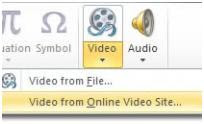
Catatan bahwa anda tidak dapat menggunakan kode embed (dan karenanya masukkan Youtube video) bila Anda menggunakan tombol Insert Media Klip yang terlihat pada beberapa slide. Anda harus menggunakan tombol Video dalam ribbon. Begitu i video Youtube video terpasang, maka akan terlihat seperti ini:

Tampaknya tidak banyak, tapi tunggu sampai kita menjalankan presentasi! Tekan F5 pada keyboard atau klik Slide Show> Mulai Slide Show> Dari Current Slide. Sekarang Anda harus dapat melihat video Youtube controller khas lengkap dengan kontrol pemutaran.

Video sekarang akan bermain persis seperti yang jika Anda melihatnya di Youtube. Anda akan perlu untuk mengklik tombol putar untuk memulai video dan Anda dapat menggunakan kontrol timeline seperti biasa.
Tidak seperti video dimasukkan dengan memilih file pada hard drive Anda, Anda tidak dapat menerapkan beberapa efek ke video Youtube. Misalnya, yang baru dan lebih baik refleksi video bekerja pada semua frame dari video standar padahal hanya menunjukkan gradien hitam putih untuk Youtube video.
Cara membuat background random image pada header
5/21/2012 07:02:00 AM
Paulino Guterres

Dengan menambahkan fitur random image pada background header ini, seakan mengganti suasana tampilan blog kita..., Hebat kan?
Munculnya perubahan background tergantung jumlah gambar background header yang kita buat. Dan dibawah ini saya contohkan dengan 5 tampilan background gambar yang berbeda.
Silahkan anda lihat bentuk dan tampilan background random image pada header ini : LIHAT DEMO
Bila anda berminat silahkan anda ikuti langkah - langkah dibawah ini :
1. Login ke blogger dengan ID anda.
2. Klik Rancangan.
3. Dan KLik tab Edit HTML.
4. Cari kode di bawah ini atau yang mirip dengan kode ini :
5. Copy kode di bawah ini dan taruh tepat setelah kode <body> :
CATATAN:Ganti "URL GAMBAR UKURAN HEADER" dengan URL gambar MILIK Anda.
Jika kode di atas tidak bekerja pada blog Anda, silahkan ganti "# header-wrapper" dengan "# header". (ID atau CSS pada bagian header).
Anda dapat menambahkan gambar yang berbeda untuk latar belakang header pada blog anda. Tapi ingat untuk memberi 5 gambar background, pada bagian "var random" tertulis
"var random=Math.round(4*Math.random());"
Jadi bila anda ingin menambahkan menjadi 8 tampilan background yang berbeda, maka kode harus berubah menjadi seperti berikut :
"var random=Math.round(7*Math.random());".
Silahkan perhatikan cara penulisan di bawah ini.:
5. Simpan Template.
Nah untuk mencoba silahkan anda refresh halaman blog anda. maka tampilan background akan berganti.
Atau akan LIHAT DEMO lagi.
Selamat mencoba dan Semoga bermanfaat....
Jangan lupa luangkan waktu untuk beri komentar ya......terima kasih.
Anda juga bisa berlangganan artikel-artikel terbaru dari saya, silahkan anda gunakan tombol berlangganan artikel yang ada disebelah kanan halaman ini, atau melalui tombol dibawah ini.
Cara menambah gadget pada Header
5/21/2012 06:59:00 AM
Paulino Guterres
Menambah gadget tepat pada bagian header tentu bermanfaat, diantaranya kita bisa menambahkan gambar, slide show, banner, atau iklan pada bagian header tersebut. Cara ini berbeda dengan menambah gadget diatas ataupun dibawah header yang saya tulis pada artikel Cara Menambah Gadget diatas Header. Tapi cara ini sama dengan membuat header terbagi menjadi 2 bagian yaitu header disebelah kiri dan gadget terletak disebelah kanan header.
Berikut gambar header yang terbagi menjadi 2 :
Bila anda berminat, silahkan anda ikuti langkah - langkah dibawah ini :
1. Login ke blogger dengan ID anda.
2. Klik Rancangan.
3. Dan KLik tab Edit HTML.

5. Cari kode yang sama atau mirip dengan kode berikut :
Catatan :
Setiap template biasanya berbeda kodenya, yang penting perhatikan kode - kode yang ada pada bagian (/* Header)6. Ganti kode diatas dengan kode dibawah ini :
7. Kemudian silahkan anda cari lagi kode yang sama atau mirip dengan kode berikut :
8. Ganti kode diatas dengan kode dibawah ini :
10. Simpan Template.
Nah.... jadi deh....,
Selamat mencoba dan Semoga bermanfaat.... Anda juga bisa berlangganan artikel-artikel terbaru dari saya, silahkan anda masukkan email pada forum Langganan Via Email yang ada disebelah kanan halaman ini. Jangan lupa luangkan waktu untuk beri komentar ya......, Terima kasih.
Cara Membuat Widget Melayang Facebook Like Box
5/18/2012 04:51:00 PM
Paulino Guterres
Share on facebook Share on twitter Share on email Share on print More Sharing Services ?

Hampir mirip dengan artikel sejenis yang sudah saya rilis sebelumnya yaitu cara membuat buku tamu di blogspot dengan cara disembunyikan dan efek melayang. Pada kali ini saya akan mengajak anda mempraktekan cara membuat widget Facebook like dengan cara tersembunyi dan melayang juga.
banyak manfaat yang bisa anda peroleh dengan menggunakan cara ini yaitu selain unik dan menghemat tempat pada sidebar, juga cara ini bisa mempercepat atau tidak menghambat kecepatan loading di saat blog anda pertama kali di akses. Untuk dapat mempraktekannya terlebih dahulu anda harus sudah terdaftar dan mendapatkan kode Facebook like box terlebih dahulu. Bagaimana tertartik untuk mempraktekannya? berikut cara memasang widget facebook like melayang pada blog:
Cara Membuat Widget Melayang Facebook Like Box
Login ke dashboard blogger anda.
Pilih Rancangan > Elemen Laman > Add Gadget (HTML/Javascript).\
Copy script widget dibawah ini dan paste pada gadget.
<style type="text/css">
.barrightfacebook{background:url('https://blogger.googleusercontent.com/img/b/R29vZ2xl/AVvXsEi7gzD-iEiPeEsO4j-OQrXNi7baOzvoLA0NgvgEoZNceeXjBZ4urUP0_mq6Tqqylh8rgkSLShO2qw_0TdYn5WPt5kQnphNSCH7HMaU7kAVIPNCPuVc6EtpysLXWJorYfT7iTajFD4w3QTZ4/');background-repeat:no-repeat;width:39px;height:159px;position:fixed;right:0px;top:370px; z-index:1000;}
.barrightfacebookc{background:url('https://blogger.googleusercontent.com/img/b/R29vZ2xl/AVvXsEg-dy5f2XrZhFTFNp-KSOAA2Fn1Jai4FZHLTv6IAl5r-i-qsz3xTum6dWP5R5lldLwEsLAzzdf03veYyi2bPSLQgiWzT_f1Vkk5AJ1AIViPI2WQLPIcKd8JXgM2ux1nWAIILCuRM9Y0w16-/');background-repeat:no-repeat;width:288px;height:345px;position:fixed;right:0px;top:185px; z-index:1100;}
.barcontefacebook{margin:5px 0 0 47px}
</style>
<div class="barrightfacebook" onmouseover="this.className='barrightfacebookc'" onmouseout="this.className='barrightfacebook'">
<div class="barcontefacebook">
<!-- Begin Facebook -->
KODE FACEBOOK LIKE BOX ANDA DISINI
<!-- End Facebook -->
</div>
</div>
Ganti tulisan KODE FACEBOOK LIKE BOX ANDA DISINI dengan kode Facebook Like Box yang sudah anda persiapkan.
Jika pada template anda belum terdapat javascript dari Facebook, maka copy saja javascript di bawah ini dan letakkan tepat di atas kode </head> pada template supaya widget Facebook Like Box ini bisa berfungsi.
<script>(function(d, s, id) {
var js, fjs = d.getElementsByTagName(s)[0];
if (d.getElementById(id)) {return;}
js = d.createElement(s); js.id = id;
js.src = "//connect.facebook.net/en_US/all.js#xfbml=1";
fjs.parentNode.insertBefore(js, fjs);
}(document, 'script', 'facebook-jssdk'));</script>
<script src='https://ajax.googleapis.com/ajax/libs/jquery/1.6.1/jquery.min.js' type='text/javascript'/>
Sesuaikan tinggi dan lebar widget supaya sama dengan ukuran Facebook Like Box yang anda buat sebelumnya melalui Facebook.
Save / Simpan.
Selesai.... bagaimana? gampang kan caranya? semoga Cara Membuat Widget Melayang Facebook Like Box ini blog anda semakin menarik dan unik.
Happy blogging...
Memasang Status Online Yahoo! Messenger
5/17/2012 10:23:00 PM
Paulino Guterres
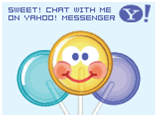 Status online berupa ikon/gambar yang menunjukkan status apakah anda
sedang online atau tidak di Yahoo! Messenger bisa anda pasang di blog
anda. Pada saat anda sedang online, ikon akan tampak menyala. Sebaliknya
pada saat offline, ikon akan tampak seperti ‘tidur’ (berwarna kelabu).
Menarik bukan?
Status online berupa ikon/gambar yang menunjukkan status apakah anda
sedang online atau tidak di Yahoo! Messenger bisa anda pasang di blog
anda. Pada saat anda sedang online, ikon akan tampak menyala. Sebaliknya
pada saat offline, ikon akan tampak seperti ‘tidur’ (berwarna kelabu).
Menarik bukan?
<a href="ymsgr:sendim?idyahoo">
<img border=0 src="http://opi.yahoo.com/online?u=idyahoo&m=g&t=1" /> </a>
Keterangan dari kode tersebut:<img border=0 src="http://opi.yahoo.com/online?u=idyahoo&m=g&t=1" /> </a>
· Silakan anda ganti idyahoo dengan id Yahoo! Messenger anda, misalkan id anda adalah juni2508, sehingga kode di atas menjadi :
<a href="ymsgr:sendim?juni2508">
<img border=0 src="http://opi.yahoo.com/online?u=juni2508&m=g&t=1" /> </a>
· t=1,
kode ini digunakan untuk memilih ikon/gambar yang akan anda pasang di
blog. Angka 1 mewakili tipe dari ikon/gambar. Selengkapnya anda bisa
lihat pada tabel di bawah.<img border=0 src="http://opi.yahoo.com/online?u=juni2508&m=g&t=1" /> </a>
Sekarang mari pasang kode tersebut di blog, ikuti langkah-langkah berikut ini:
1. Masuk dan login ke www.blogger.com.
2. Masuklah pada halaman Dasbor.
3. Klik menu Tata Letak.
4. Klik menu Tambah Gadget.
5. Klik pada link menu HTML/JavaScript.
6. Pada bagian Judul, ketikkan judul menu yang dibuat. Misal : Status YM.
7. Pada bagian konten, copy (Ctrl+C) kode yang sudah anda siapkan di atas dan tempel (Ctrl+V) di sini.
8. Klik tombol Simpan jika sudah selesai.
9. Lihat blog anda untuk melihat hasilnya.
|
Style Id
|
Online
|
Offline
|
|
t = 0
| ||
|
t = 1
| ||
|
t = 2
| ||
|
t = 3
| ||
|
t = 4
| ||
|
t = 5
| ||
|
t = 6
| ||
|
t = 7
| ||
|
t = 8
| ||
|
t = 9
| ||
|
t = 10
| ||
|
t = 11
| ||
|
t = 12
| ||
|
t = 13
| ||
|
t = 14
| ||
|
t = 15
| ||
|
t = 16
|
Tabel Tipe Ikon
Langganan:
Komentar (Atom)














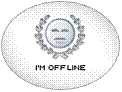

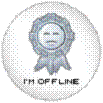






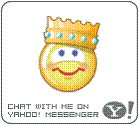














.jpg)




